회사 브랜딩 표준을 충족하고 완전히 사용자 지정 가능한 클라우드 환경을 생성하려면 BrandingThemes API 및 해당 UI를 사용하여 VMware Cloud Director 포털을 사용자 지정합니다. 또한 VMware Cloud Director 포털의 오른쪽 상단 메뉴 두 개와 로그인 및 로그아웃 페이지에 대한 사용자 지정 링크를 수정하고 추가할 수 있습니다.
VMware Cloud Director 10.4.1부터는 새 VMware Cloud Director API 및 UI를 사용하여 VMware Cloud Director 포털을 사용자 지정할 수 있습니다. VMware Cloud Director UI는 모든 변경 사항에 대한 실시간 미리 보기를 제공하므로 테마를 저장하지 않고도 수정 사항을 즉시 볼 수 있습니다. BrandingThemes API 및 해당 UI는 기본적으로 비활성화된 알파 기능입니다. 이 기능을 사용하려면 관리 아래에 있는 브랜딩 API 기능 플래그에서 활성화해야 합니다. 기존 레거시 테마를 새 테마 형식으로 변환할 수 있습니다.
레거시 VMware Cloud Director 브랜딩 구현을 사용하려면 레거시 API를 사용하여 VMware Cloud Director 포털 사용자 지정 항목을 참조하십시오.
manage-config -n backend.branding.requireAuthForBranding -v false
셀 관리 도구를 사용하는 방법에 대한 자세한 내용은 "VMware Cloud Director 설치, 구성 및 업그레이드 가이드" 의 내용을 참조하십시오.
포털 브랜딩
레거시 API와 달리 BrandingThemes API에서,
설치 과정에서 VMware Cloud Director에 두 가지 테마가 포함됩니다(밝음 및 어두움). 사용자 지정 테마를 만들고, 관리하고 적용할 수 있습니다. 포털 이름, 로고, 로그인 화면의 이미지 및 브라우저 아이콘을 변경할 수도 있습니다. 브라우저 제목에는 직접 설정한 포털 이름과 로그인 배경이 적용됩니다.
테마를 생성할 때 하나 이상의 테넌트 조직에 할당할 수 있습니다. 테마를 기본 테마로 지정할 수 있으며, 할당 옵션을 통해 특별히 할당된 테마가 있는 조직을 제외한 모든 조직에 적용할 수 있습니다.
특정 테마의 경우 원하는 포털 이름, 색, 로고, 아이콘, 사용자 지정 링크, 로그인 배경의 조합을 선택해서 재정의할 수 있습니다. 색 값을 설정하지 않으면 해당하는 테마 기본 색이 사용됩니다.
| 테마 유형 | 편집 | 삭제 | 할당 | 기본값으로 설정 | 내보내기 | 복제 |
|---|---|---|---|---|---|---|
| 기본 제공 테마 | - | - | ✓ | ✓ | ✓ | ✓ |
| 사용자 지정 테마 | ✓ | ✓ | ✓ | ✓ | ✓ | ✓ |
| 변환된 테마 | - | ✓ | ✓ | ✓ | ✓ | ✓ |
| 할당된 테마 | ✓ | ✓ | ✓ | ✓ | ✓ | ✓ |
| 기본 테마 | ✓ | - | - | - | ✓ | ✓ |
사용자 지정 포털 테마 생성
VMware Cloud Director Service Provider Admin Portal 및 VMware Cloud Director Tenant Portal에 대한 사용자 지정 테마를 생성하려면 Customize Portal 플러그인을 사용하면 됩니다.
테마를 변경할 때 선택 항목이 테마 모양을 어떻게 변경하는지 즉시 확인할 수 있습니다.
사전 요구 사항
- 위쪽 탐색 모음에서 관리를 선택합니다.
- 왼쪽 패널의 설정에서 기능 플래그 탭을 선택합니다.
- 브랜딩 API를 선택하고 사용을 클릭합니다.
- 변경 내용을 적용하려면 로그아웃했다가 VMware Cloud Director Service Provider Admin Portal에 다시 로그인합니다.
프로시저
- 위쪽 탐색 모음에서 을 선택합니다.
- 테마 탭을 선택합니다.
- 테마 생성 드롭다운 메뉴에서 밝은 테마 또는 어두운 테마를 선택합니다.
- (선택 사항) 색 탭을 선택하고 테마의 각 요소에 대한 색을 선택합니다.
- 플랫폼 브랜딩을 변경합니다.
- 브랜딩 탭을 선택합니다.
- 플랫폼 이름을 입력합니다.
플랫폼 이름은 위쪽 탐색 모음, 로그인 페이지, 브라우저 제목의 VMware Cloud Director 이름을 대체합니다. 런타임 시 테마에 조직 이름이 사용되도록 하려면
${TENANT_NAME}을 플랫폼 이름으로 입력합니다. - 플랫폼 로고를 업로드합니다.
플랫폼 로고는 위쪽 탐색 모음 및 로그인 페이지의 VMware 로고를 대체합니다.
- 파비콘을 업로드합니다.
파비콘 또는 브라우저 탭 아이콘은 브라우저 탭에서 페이지 제목 옆에 표시되는 아이콘입니다.
- 로그인 페이지에 대한 배경 이미지를 업로드합니다.
로그인 배경 이미지는 화면의 전체 크기를 채우고 일부는 로그인 양식 아래에 숨겨집니다. 또한 이미지가 중앙에 배치되며 이미지가 왜곡되거나 너비와 높이 비율이 변경되거나 빈 지점을 남기지 않고 화면을 완전히 채웁니다. 브라우저 창 크기 및 화면 해상도 설정에 따라 배경 이미지의 일부가 나타나지 않을 수도 있습니다. 일부가 나타나지 않더라도 완전해 보이는 이미지 또는 패턴이 있는 배경을 사용하는 것이 좋습니다.
- (선택 사항) 링크 탭에서 플랫폼 링크를 사용자 지정합니다.
- 도움말, 정보 및 VM 원격 콘솔 다운로드 메뉴 항목에 대한 새 URL을 입력합니다.
도움말 및 정보 메뉴 항목은 위쪽 탐색 모음의 오른쪽에 있는 도움말 메뉴에 있습니다. VM 원격 콘솔 다운로드 옵션은 VM의 메뉴에 있습니다.
재정의 항목은 도움말, 정보 및 VM 원격 콘솔 다운로드 메뉴 항목에 대한 기존 링크를 대체합니다. 기본적으로 VM 원격 콘솔 다운로드는 사용자를 https://my.vmware.com으로 리디렉션하여 VMRC를 다운로드하며, 이 경우 사용자에게 등록된 계정이 있어야 다운로드할 수 있습니다. 이 링크를 재정의하여 VMRC 설치 관리자를 자체 서버에 재배치할 수 있습니다. - 사용자 메뉴에 대한 사용자 지정 링크, 섹션 및 구분 기호를 생성합니다.
메뉴 항목은 포털의 오른쪽 상단 모서리에 있는 사용자 메뉴 항목에 추가하는 새로운 링크입니다. 테마에 테넌트 이름, 테넌트 ID 또는 세션 토큰이 자동으로 사용되도록 하려면
${TENANT_NAME},${TENANT_ID}또는${SESSION_TOKEN}을 자리 표시자로 사용합니다.변수 설명 ${TENANT_NAME} 조직 이름 ${TENANT_ID} 조직 ID ${SESSION_TOKEN} x-vcloud-authorization 토큰 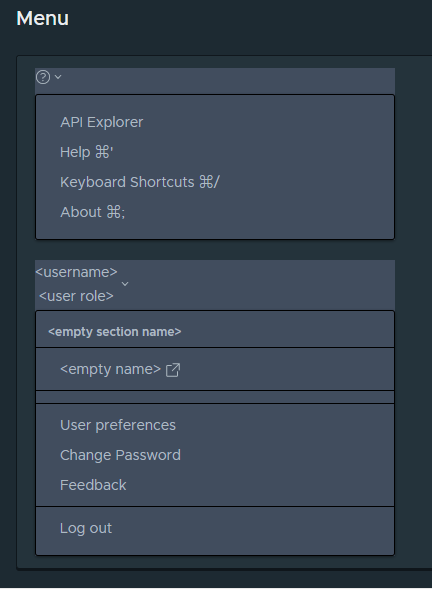
섹션 및 구분자 메뉴 항목을 사용하여 이러한 사용자 지정 링크를 구성할 수 있습니다. 섹션 메뉴 항목은 메뉴에 머리글을 추가하고, 구분자 메뉴 항목은 메뉴에 줄을 추가합니다.
- 로그인 페이지에 대한 링크를 추가합니다.
예를 들어 플랫폼의 이용 약관, 개인 정보 보호 및 접근성 정보, 상표 등에 대한 링크를 추가할 수 있습니다.

- 로그아웃 페이지에 대한 링크를 추가합니다.
예를 들어 플랫폼의 이용 약관, 개인 정보, 접근성 정보, 상표 등에 대한 링크를 추가할 수 있습니다.
- 도움말, 정보 및 VM 원격 콘솔 다운로드 메뉴 항목에 대한 새 URL을 입력합니다.
- 저장을 클릭합니다.
다음에 수행할 작업
테마의 작업 메뉴에서 테마를 기본 테마로 설정하고, 조직에 테마를 할당하고, 테마를 내보내고 복제하고 삭제할 수 있습니다. Service Provider Admin Portal에 기본 테마와 다른 테마를 할당할 수 있습니다. 내보내기 옵션을 사용하여 테마를 VMware Cloud Director로 다시 가져와서 복제할 수 있습니다.
기본 테마 변경은 할당 옵션을 통해 특별히 할당된 테마가 있는 조직을 제외한 모든 조직에 영향을 미칩니다.
할당된 테마가 기본값이 되면 조직에 명시적으로 할당되지 않습니다. 기본 테마를 변경하면 VMware Cloud Director는 테마가 할당된 모든 조직에서 해당 테마를 제거하고 새 기본값으로 바꿉니다.
사용자 지정 포털 테마 가져오기
한 VMware Cloud Director 사이트에서 사용자 지정 포털 테마를 내보내고 다른 사이트로 가져올 수 있습니다.
사전 요구 사항
- 내보낸 테마 ZIP 파일이 있는지 확인합니다. 작업 메뉴에서 기존 테마를 내보낼 수 있습니다.
- ZIP 파일을 수동으로 편집하고 테마에 사용자 지정 CSS를 사용하려면 테마 ZIP 파일을 내보내고 파일을 추출한 다음 테마에 대해 CSS를 변경하고 파일을 다시 ZIP 형식으로 압축합니다.
프로시저
- 위쪽 탐색 모음에서 을 선택합니다.
- 테마 탭을 선택하고 가져오기를 클릭합니다.
- 테마 ZIP 파일을 선택하고 열기를 클릭합니다.
결과
다음에 수행할 작업
테마의 작업 메뉴에서 테마를 기본 테마로 설정하고, 조직에 테마를 할당하고, 테마를 내보내고 삭제할 수 있습니다.
기본 테마 변경은 할당 옵션을 통해 특별히 할당된 테마가 있는 조직을 제외한 모든 조직에 영향을 미칩니다.
할당된 테마가 기본값이 되면 조직에 명시적으로 할당되지 않습니다. 기본 테마를 변경하면 VMware Cloud Director는 테마가 할당된 모든 조직에서 해당 테마를 제거하고 새 기본값으로 바꿉니다.
레거시 테마 변환
레거시 VMware Cloud Director 브랜딩 구현을 통해 수정된 테마를 VMware Cloud Director Service Provider Admin Portal 또는 새 API 끝점을 사용하여 편집하고 볼 수 있는 테마로 변환할 수 있습니다.
변환된 테마는 읽기 전용이며 레거시로 표시됩니다. 변환된 테마를 편집하려면 테마를 복제하고 클론을 변경해야 합니다. 레거시 테마를 여러 번 변환할 수 있습니다. 각 변환은 변환의 이름에 있는 타임스탬프로 식별할 수 있습니다.
사전 요구 사항
레거시 VMware Cloud Director 브랜딩 구현을 통해 수정된 테마가 하나 이상 있는지 확인합니다.